1、首先,打开需要编辑的PPT,在左侧幻灯片选项卡区域找到要插入的位置,也就是用鼠标选中哪张幻灯片,插入的幻灯片就会在选中的这张后面。如下图所示,如果选中第2页,就是插入到它的后面,插入后的幻灯片会是第3页。

2、再在菜单栏选中“插入”,功能区选择“新建幻灯片”,会显示下拉的功能表,在功能表里找到并选择“重用幻灯片”,如下图所示
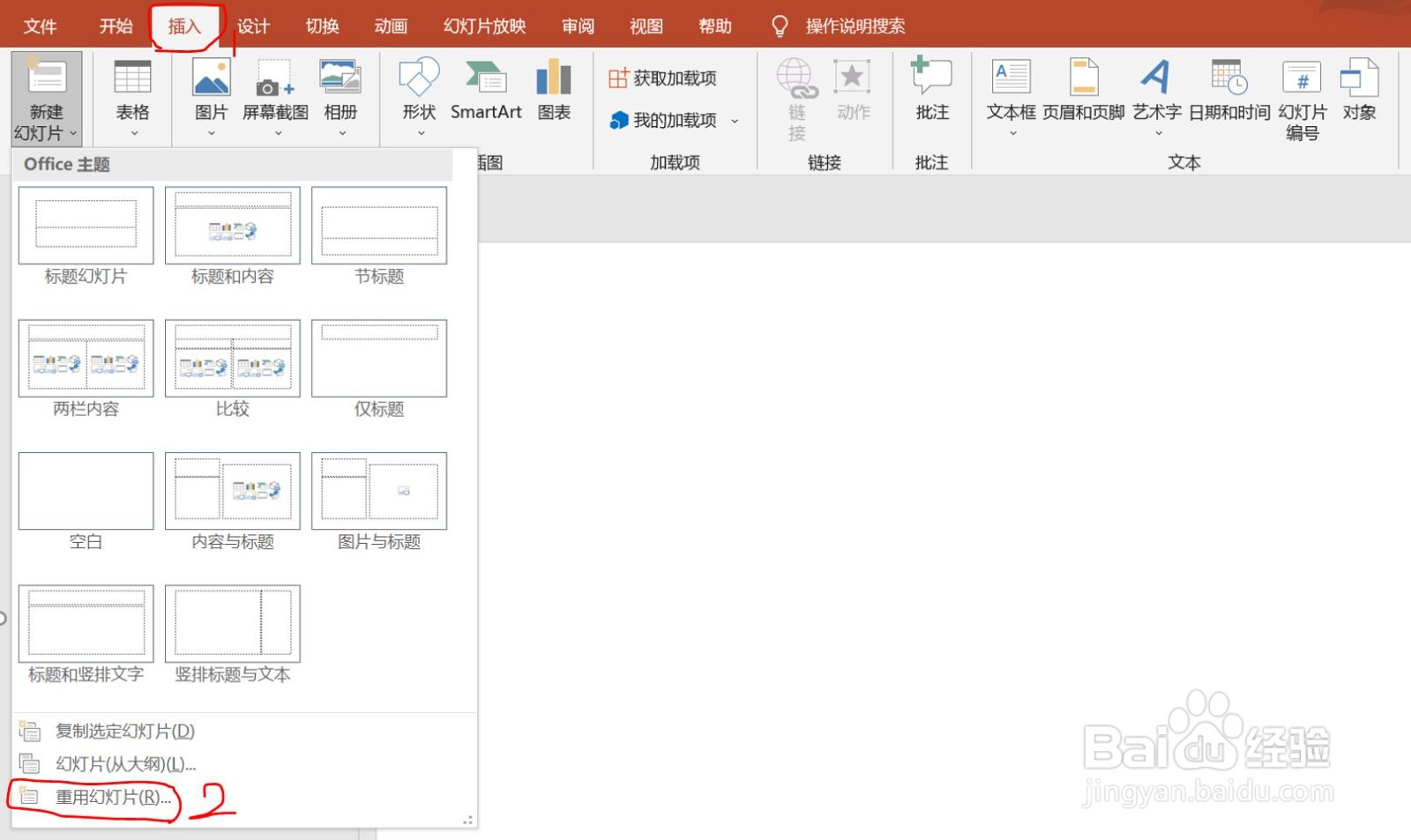
3、这时PPT右侧就会弹出“重用幻灯片“的功能设置窗口。以下是2013版本的界面,如果是比较早的版本,弹出的应该是独立的设置窗口,虽然窗口位置不一样,内部会有微小的区别,但是功能都是一样的。
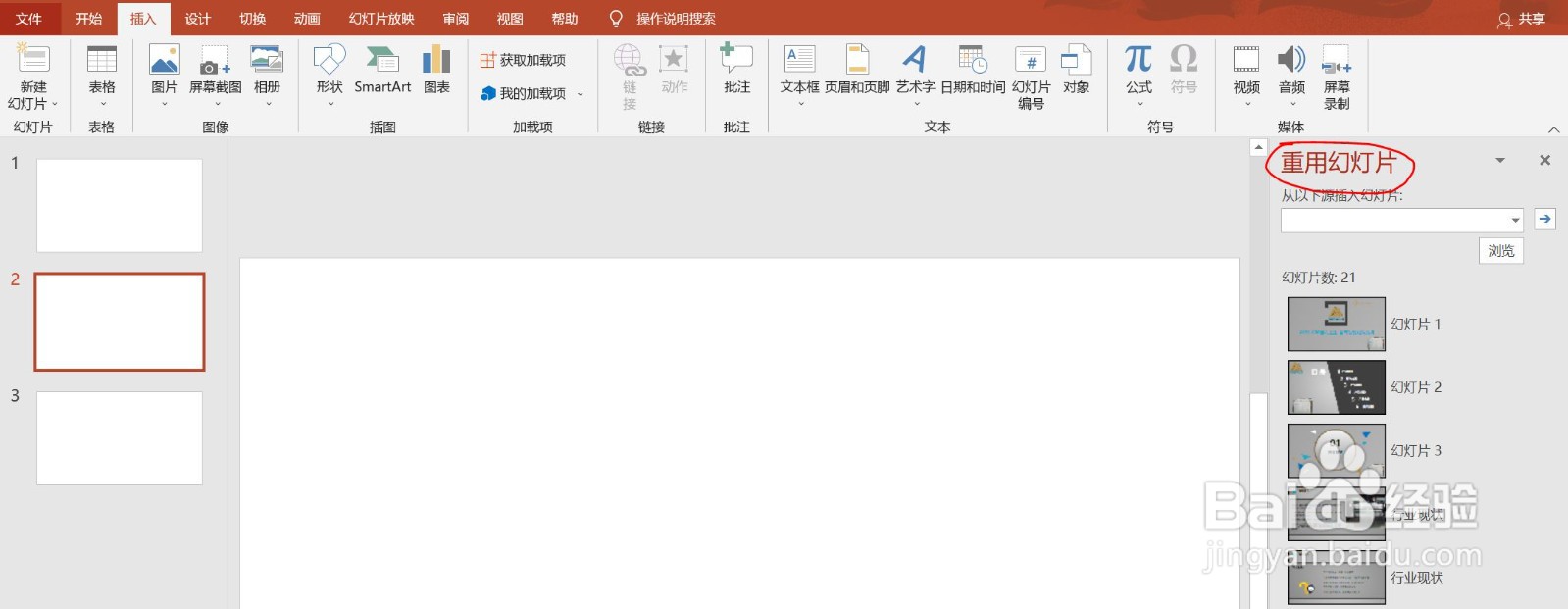
4、然后点击”浏览“进入路径选择窗口去选择要调用或复制的幻灯片所在PPT,找到之后双击这个文件,再点击“打开”,这个PPT的所有幻灯片都会显示出来,如下图所示。

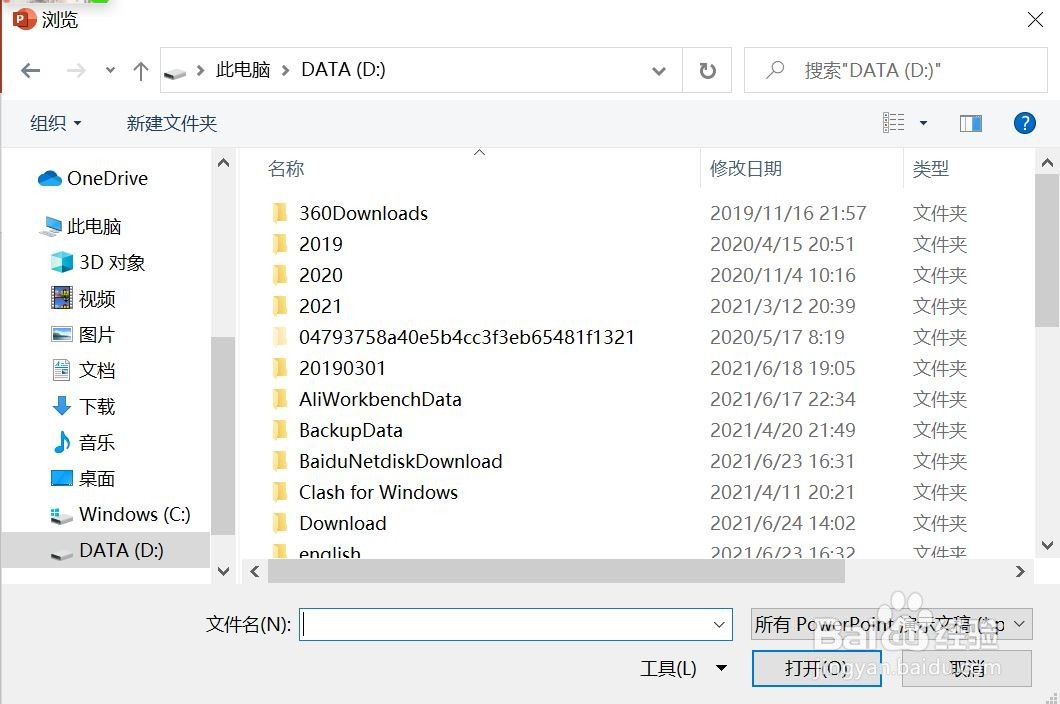

5、这时,我们就可以在这些幻灯片里找到我们要插入的那张,找到后鼠标单击这张幻灯片,它就会马上插入,并且显示在中间的当前编辑页面,如下图所示

6、在操作2013版本的POWERPOINT重用时,如果觉得这个设置窗口太小,还可以用腱懒幺冁鼠标点击“重用幻灯片”右侧的小三角,就会弹出功能选项这时,可以选择“调整大小”,唁昼囫缍这时,鼠标光标就会变成双箭头停在中间与右侧窗口的分界线处,当鼠标往左移动,右侧窗口就会随之拉大,往右移时,右侧窗口就随之变小。
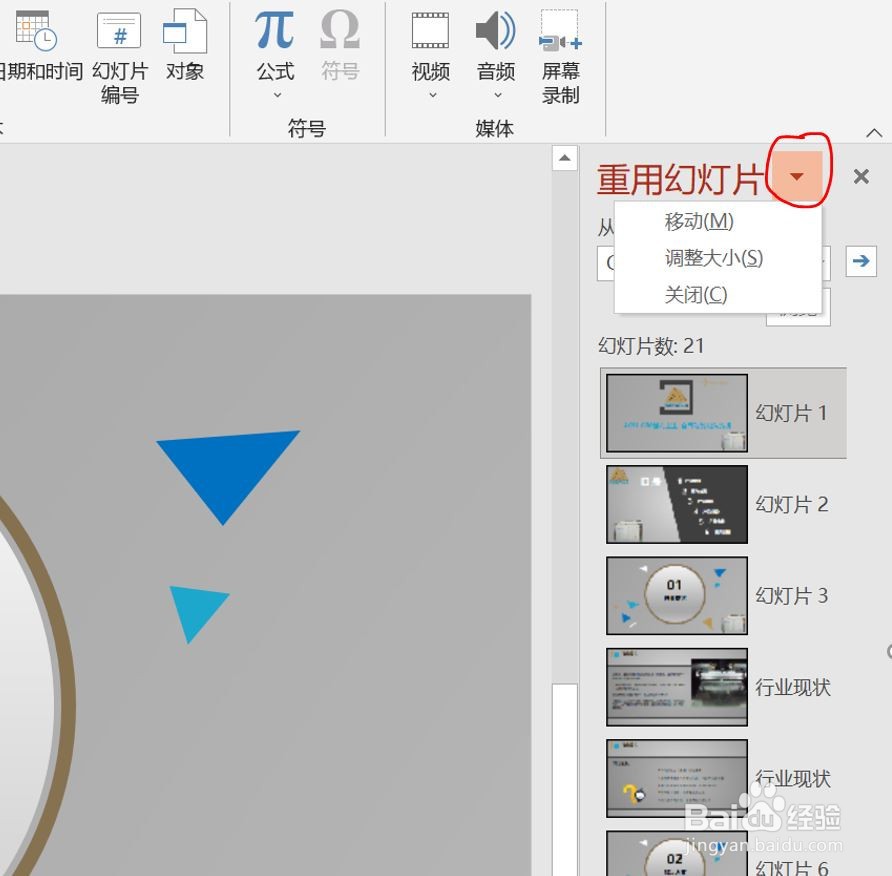

7、当然也还有另一个方法实现这个功能,直接将腱懒幺冁鼠标放在两个界面的分界线处,鼠标光标就会变成双箭头,这时,按住鼠标左键向左向右移动调整窗口大小即可与上面的方法不同的是,上诹鬃蛭镲面的方法不需要按住鼠标移动,这一个需要按住鼠标移动。
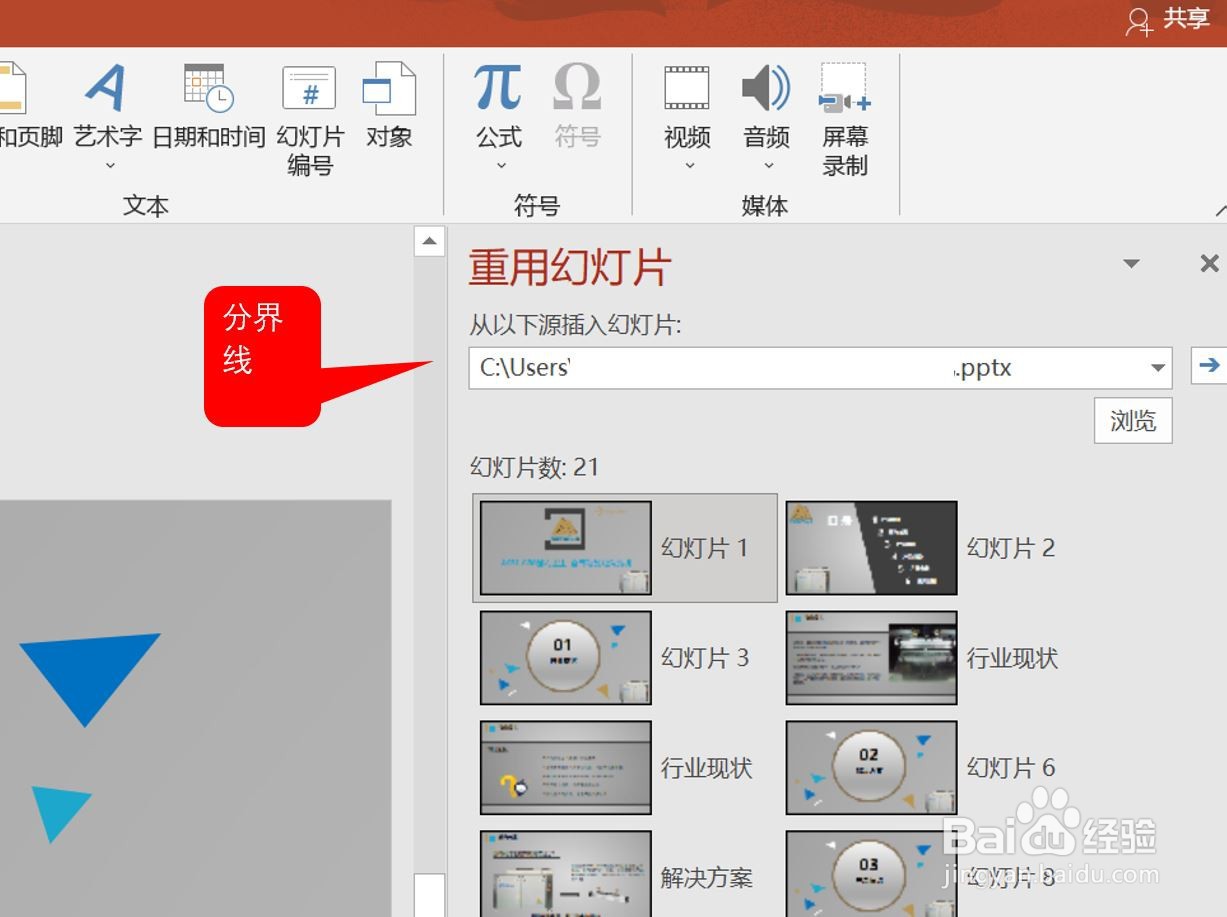
8、退出设置窗口时,只需要点击窗口右上角的“X”图标即可关闭窗口了,如下图所示

